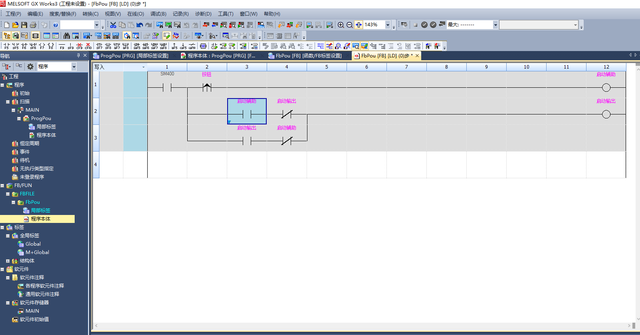今天小编教你windows7系统u盘插电脑没有反应的解决方法,U盘是常用的可移动设备之一, 很多用户使用它拷贝资料,安装系统等,但有时会遇到u盘插入电脑没有反应的情况,遇到此问题不知如何解决的用户,可参照以下的方法排查解决。
最近有win7系统用户反馈,在使用电脑的过程中,遇到了u盘插入电脑没有反应的情况,用户反复尝试了几次问题仍旧,这让用户很是苦恼,不知道这个问题应该怎么解决,遇到此问题的用户,其实导致u盘插电脑没有反应的原因有多种,下面小编教你windows7系统u盘插电脑没有反应的解决方法吧。
u盘插电脑没有反应:
一、驱动问题:
1、使用下载驱动人生工电脑具解决,驱动人生的外设驱动功能(驱动人生的官方定义,凡是通过USB接入的设备都定义为外设)竟然准确识U盘驱动没有安装好,然后小编试着点击“修复驱动”,十来秒之后,U盘盘符成功出现,解决了U盘插入电脑没反应的问题。
一句话总结就是,如果好U盘插电脑没反应怎么办?其实很简单可解决,使用驱动人生6的外设驱动功能,可以一键修复正常U盘插入没反应的驱动问题。
2、打开驱动人生6——外设驱动——大容量储存器-USB Mass Stroage——修复驱动;
3、点击修复驱动即可解决U盘插入电脑没反应问题;
4、正在修复(修复时间一般是几秒到十几秒);如图所示电脑:电脑
5、驱动终于正常。
二、如果不是驱动问题,在确保U盘正常的情况下插入电脑还是没反应的话,那么我们试试其他解决方案。
1、试试换个USB接口,如果是插在USB延长线或者机箱前置USB面板上(可能会导致驱动不足),改成直接插在主板的USB口上,另外,部分奇葩的笔记本,有些USB口插鼠标键盘能用,但插U盘就是不能用;
2、看看主板USB 3.0的驱动有没有装上,Win7和XP默认是不自带USB3.0驱动的,不装驱动,这个接口就无法使用;
3、换个正常的U盘试试看看主板就跟这个U盘有兼容性问题……
以上就是windows7系统u盘插电脑没有反应的解决方法介绍了,如果用户们使用电脑的时候遇到了相同的情况,可以参考以上方法步骤进行解决。
电脑